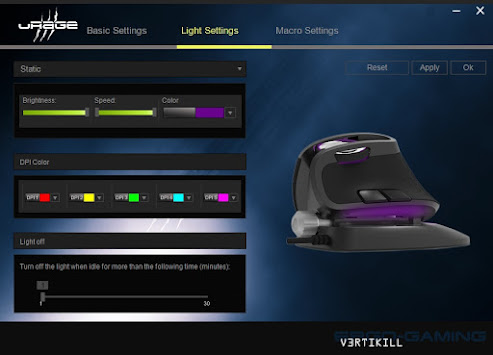Probléma, megoldási ötlet
A munkahelyemen számítógép előtt ülök egész nap. A billentyűzet mellett az egeret is nagyon sokat használom. Mostanában (2021. június elején) érett meg bennem a gondolat, hogy a munkavégzésemet megkönnyítené egy vertikális egér. Sokszor fáj a vállam, a kezem, az ujjaim. A hagyományos egerek természetellenes tartásra késztetik a kart. A vertikális egér természetesebb tartást biztosít.
Dilemma: milyen vertikális egeret vegyek?
Még soha nem használtam vertikális egeret, ezért nem tudtam, milyen lenne jó. Lehet kapni 5-6 ezer forintért is, de több tízezer forintosak is vannak. Most felsorolok pár tulajdonságot, szempontot, ami végül segített a választásban:
- A legtöbbnek nincs alul talpazata, így a kézfej éle az egérpadon vagy az asztalon mozog használat közben. Ez azért tűnt fel keresgélés közben, mert az egyik egérnél írták, hogy ennek van talapzata, így a kéz nem ér le az asztalra és ez jó dolog.
- Van, amelyikre azt írták, hogy túl meredek, másikra pedig azt, hogy nagyobb dőlésszögre számítottak. Vajon nekem milyen lenne jó? Mivel ebben nem volt tapasztalatom, megörültem, amikor találkoztam olyannal, aminek lehet állítani a dőlésszögét. Van rajta egy tekerő, amivel ki lehet lazítani egy tengelyt, beállítani a dőlésszöget, aztán visszatekerni a tekerőt, hogy fixen tartsa az egészet. Igazából ez a tény, tulajdonság 2-3 egérre szűkítette a választékot.
- Vezetékes vagy vezeték nélküli legyen? Nem utazáshoz, hanem a munkahelyemre kell az egér, ahol a vezeték elfér az asztalon. Az egeret sokat használom, gondolom néha emelgetni is kell. Az elemnek/akkumulátornak súlya van. Ez egy nagyobb fajta egér, jó lenne, ha minél könnyebb lenne. Az akkumulátorok ellen szóló másik érvem, hogy feleslegesen nem akarom az akkumulátor hulladékot termelni (hosszú távon). Ezért maradt a vezetékes változat. Ebből pedig csak egy volt.
A kiválasztott egér: hama uRage V3rtikill
Így a választásom végül a 21 000 Ft-os hama uRage V3rtikill (vagy Vertikill) vertikális egérre esett. A neve nem annyira barátságos.
Tudni kell róla, hogy ez alapvetően egy gamer egér. Tudomásom szerint ezért van az, hogy van benne testre szabható LED világítás, mind a 6 gombja tetszőlegesen programozható, és a DPI-je is nagy skálán mozog (maximum 4000 DPI-t tud).
A fogása nagyon kellemes, az irányítását szokni kell. Csongor szavai szerint "meg kell tanulni újból egerezni".
Egérpadot érdemes használni hozzá, mert az asztal felületén előfordult, hogy mászkált az egérmutató. Egérpaddal viszont nem tapasztaltam ilyen problémát. (Pár hónap használat után: nem használok egérpadot az egér alá, de a kezem alá igen (csuklótámasznak).)
Az egér külseje
Az egyik feltűnő dolog rajta a görgő elhelyezkedése. Nem a szokásos helyen van, hanem legfelül. A mutatóujjal és a hüvelykujjal is lehet görgetni és kattintani vele. Nekem ez nagyon tetszik. Emellett az is kellemes meglepetés volt, hogy a görgő felülete gumírozott. A vezeték nélküli, tölthető Genius egér vásárlásánál ezzel jól befürödtem, akkor tudtam meg, hogy manapság műanyag görgőket (is) gyártanak, nem alapértelmezett a gumi/gumiborítás használata.
A hüvelykujjnál van két plusz gomb. Alapértelmezetten "Forward" és "Backward" a funkciójuk (előre-hátra), ami pl. böngészőben lehet hasznos.
A két szokásos egérgomb közötti pici gomb alapértelmezetten a DPI értékét állítja. Amikor megnyomjuk, az egér fényjelzéssel mutatja, épp milyen értékre állítódott, de erről majd később írok bővebben.
Sajnos a bal egérgombot kicsit nehezen tudom lenyomni. Valószínűleg kicsit kijjebb kellene forrasztani a gomb alatti kapcsolót (ami egyébként jó hírében álló Omron kapcsoló). Csongor a korábban említett Genius egeremnél kijavította ezt a hibát (nem csak a görgővel volt gondom), de az az egér csak 5 000 Ft-os volt. Ehhez azért nem szeretnénk hozzányúlni, mert elveszik a 2 év garancia. Még jó, hogy több gomb van rajta. :)
Az egér aljáról nem készítettem felvételt, de ott négy nagy teflon talp van, illetve a pirosan világító optikai érzékelő. Ez utóbbi nem teljesen az egér közepén helyezkedik el, hanem nagyjából a hüvelykujjnál lévő gombok alatti részen. Az egér USB kábele kb. 180 cm hosszú és szövet borítást kapott. A csatlakozó a végén aranyozott, amiről úgy hallottam, hogy "parasztvakítás", de ez a része egyáltalán nem befolyásolta a választásomat, mivel csak akkor láttam meg, amikor kikerült a csomagból.
Az egérhez tartozó program
Amikor először csatlakoztattuk az egeret egy Windows 10-es operációs rendszert futtató számítógéphez, automatikusan telepítődött az illesztőprogramja. Az egér LED-je pirosan világított és minden gomb az alapértelmezett beállításokra volt állítva.
A hama honlapjáról le lehet tölteni az egérhez tartozó programot. Amikor először nyitottuk meg a programot, a piros világítás helyett elkezdett színváltósan villogni az egér. A program segítségével be lehet állítani, hogy melyik gombnak milyen funkciója legyen, hogyan világítson a LED-je és makrókat is létre lehet hozni. Ez utóbbihoz nem annyira értek, ezért erről nem fogok írni. Gondolom azok tudnának erről mesélni, akik játszani szoktak.
Így néz ki a program gomb-programozó része:
Most nem írom le, hogy mi mindent lehet állítani rajta, de pl. számológépet is elő lehet csalni akár 1 gombnyomással, lehet Másolás, Beillesztés, stb. funkciót adni 1-1 gombnak.
A hüvelykujjnál lévő egyik gombnak a "Click", azaz a bal egérgomb funkciót adtam, hogyha elfáradna a mutatóujjam, akkor hüvelykujjal is tudjak kattintani.
Nem tudom, hogy a görgője mennyire tartós, ezért a hüvelykujjnál lévő másik gombnak a "Scroll" funkciót adtam. Ha megnyomom azt a gombot, akkor olyan, mintha a görgővel kattintottam volna.
A középső kis gombocska egy "Shortcut", mégpedig a "Print Screen", ugyanis ezt sokszor szoktam használni. Lehet, hogy ezen még változtatni fogok, de egyelőre ez tűnt a legésszerűbb választásnak. A DPI-t pedig az 1750-es értékre állítottam, de ez is még lehet, hogy változni fog. Közben már vissza is állítottam a kis gombot DPI választónak. :)
A DPI értékeket is itt lehet megváltoztatni, a "DPI Setting" résznél: 250 és 2000 között 250-es lépésekben, 2000 és 4000 között pedig 500-as lépésekben.
A program másik része a LED világítás beállításait vezérli. Így néz ki:
Engem zavart, amikor váltogatta a színeket, ezért statikusra (állandóra) állítottam a fényét. Este, amikor először kipróbáltuk, a legkisebbre vettük a fényerőt és fehér színt adtunk neki. Nap közben átállítottam lilára és a fényerejét is maximálisra vettem. Ha nem használom, akkor 1 perc elteltével kikapcsol a fény (ezt alul, a "Light off" résznél lehet beállítani, 1 és 30 perc közötti értékre). Egyébként teljesen ki is lehet kapcsolni a világítását a legfelső legördülő listában (ahol a fenti ábrán a "Static" felirat van).
Ezen a képernyőképen látszik az is, hogy a különböző DPI értékeknek itt lehet adni színkódot. Amikor a DPI váltó gombbal DPI-t váltunk, az egér a megadott színnel villog kettőt.
Összegzés
Az első benyomások egészen pozitívak voltak, a bal egérgomb nehézkes lenyomásától eltekintve meg voltam elégedve a hama uRage V3rtikill vertikális egérrel. Nagyon tetszik a LED világítása, a görgő elhelyezkedése, az egér fogása.
Azóta már eléggé megszoktam a használatát, nem bántam meg a választást. A legkisebb gomb megnyomására (ami korábban DPI váltó gomb volt) most a Thunderbird levelezőprogram nyílik meg. Így gyorsan a leveleimhez tudok ugrani, amikor szükség van rá. Amikor másik egeret használok, néha hiányolom ezt a kis gombot, annyira megszoktam. :)